cad2018安装教程及如何激活?发布时间:2021年08月13日 15:44
cad是最普遍的设计图形软件。这款软件的使用功能强大、简练。是我们工作中不可缺少的办公助手。现在有很多朋友都想学习一cad软件,那么我们就从安装教程开始学起吧,下面为大家分享了安装cad2018教程及激活操作,大家可以跟着一起学习。
1.鼠标右键单击下载好的软件安装压缩包,左键点击解压到CAD2018或解压到当前文件夹。
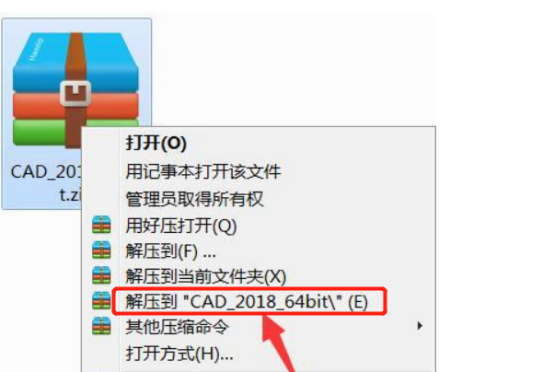
2.鼠标左键快速双击即可激动CAD_2018_64bit.exe这个应用程序。
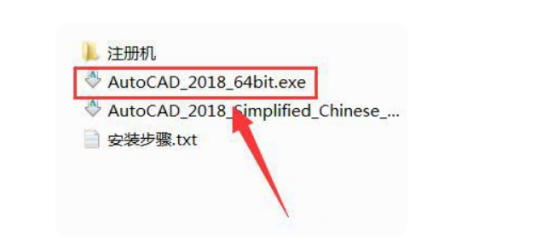
3.请点击更改,以便设置解压目标到想解压的文件夹。我们尽量不在C盘,选择D盘或其它盘内、创建一个CAD2018文件夹,再点击确定、等待解压完毕。
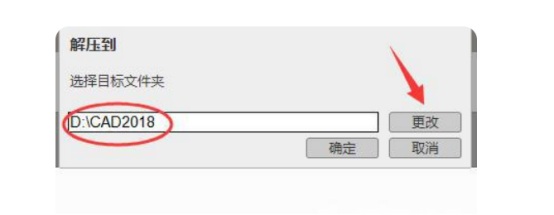
4.解压完毕,出现安装窗口,请点击安装。
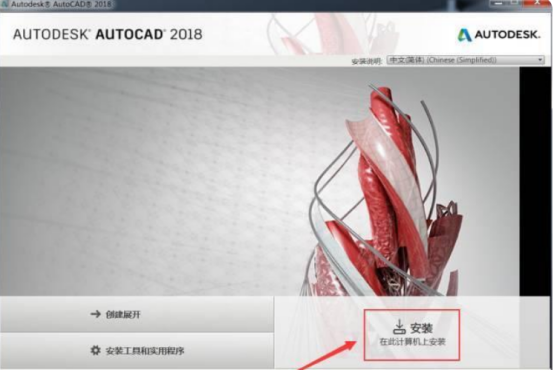
5.这个窗口,请单击我接受,然后点击下一步。
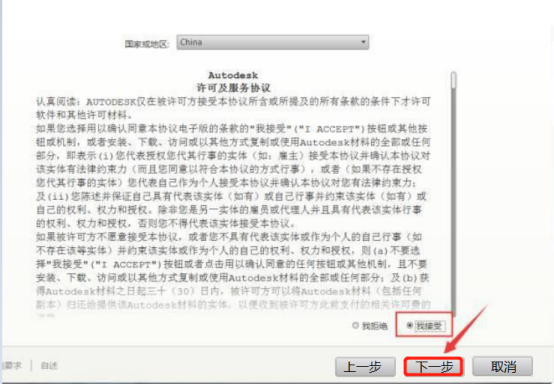
6.直接点击盘符、输入其他字母设置安装路径,或者点击浏览、重新设置软件安装路径。建议安装到除C盘以外的磁盘,可选择之前在D盘或其它盘里面创建的那个CAD2018文件夹。然后,再点击安装,开始软件安装。

7.软件安装进行中(看进度条提示大概需要三十二分钟左右)。
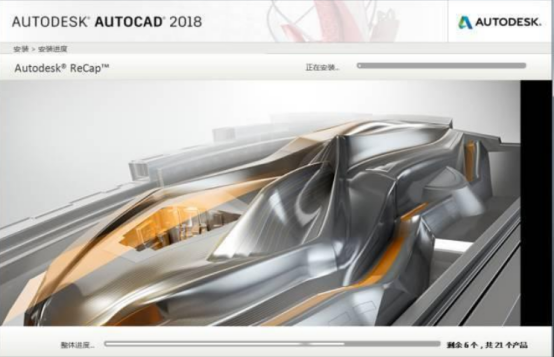
8.点击完成,如果弹出重启系统对话框。请点击否,之后自己手动重新启动软件。
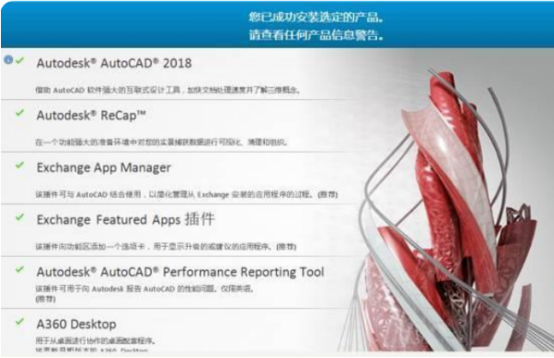
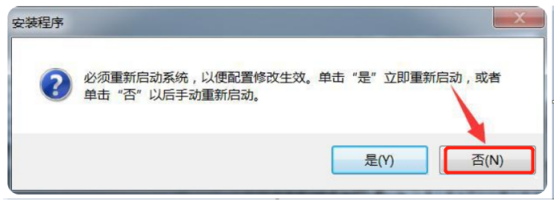
9.双击启动电脑桌面的AutoCAD2018软件应用程序。然后出现如图所示提示,请选择第一行:始终将DWG文件与AutoCAD重新关联(强烈建议)。
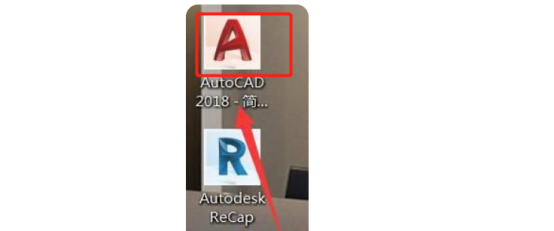
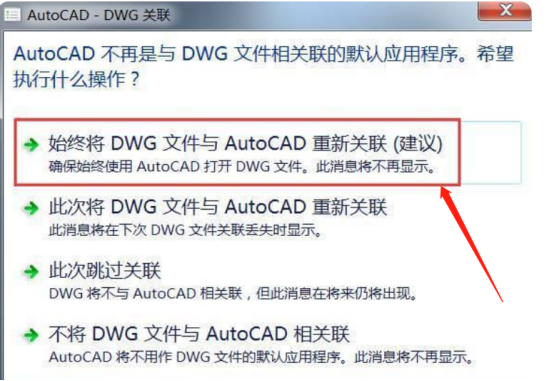
10.到这步,我们点击输入序列号。
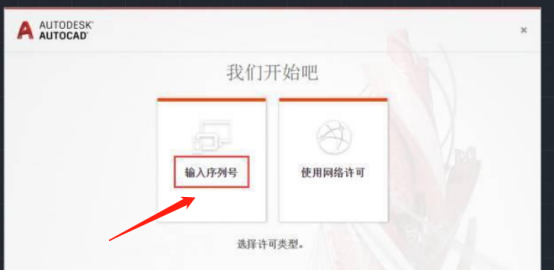
11.先点击我同意,再点击激活。

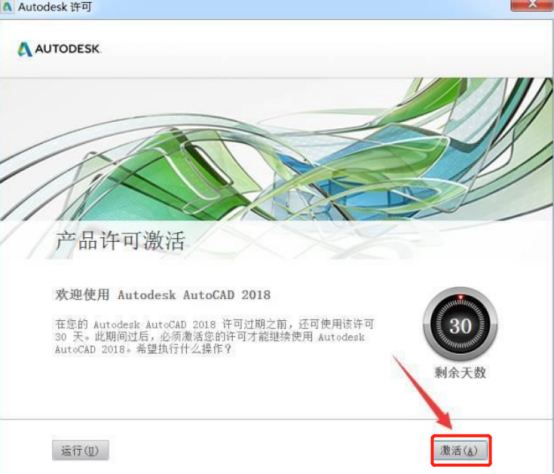
12.输入序列号666-69696969,产品密钥001J1。
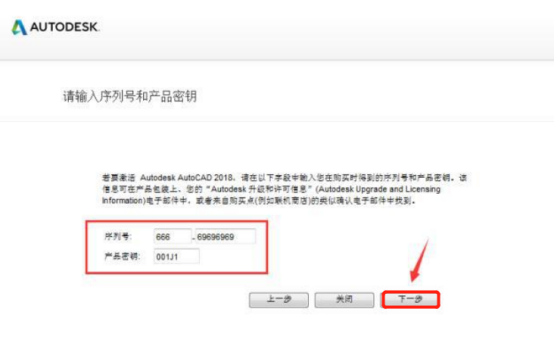
13.如出现以下提示,关闭软件后再重新打开激活。
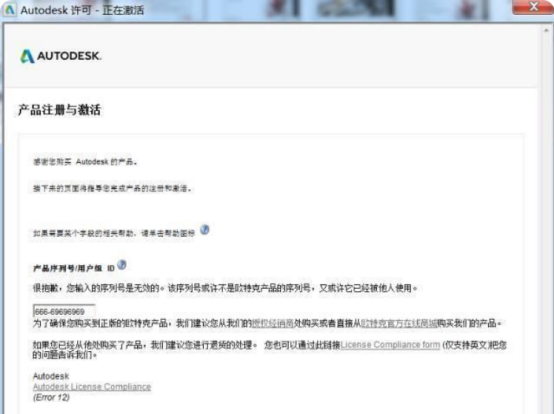
14.点击第二行,我具有Autodesk提供的激活码。
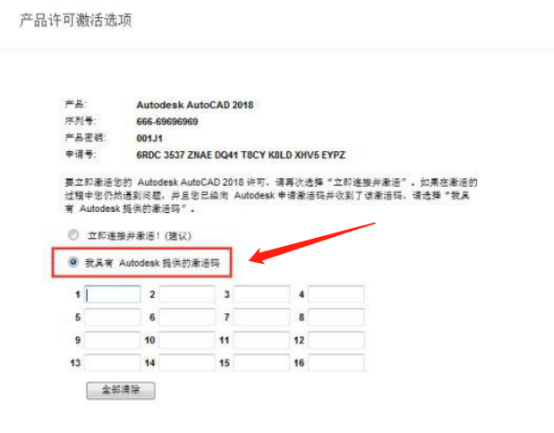
15.双击启动之前解压好的安装包文件夹中的注册机程序,如果是win7系统,请鼠标右击注册机程序xf-adsk2018_x64.exe,然后单击【以管理员身份运行】。提醒群友们:如果自己文件夹里面找不到注册机应用程序,关闭你电脑的防火墙和杀毒软件后、再次解压安装包后重新找到启动。
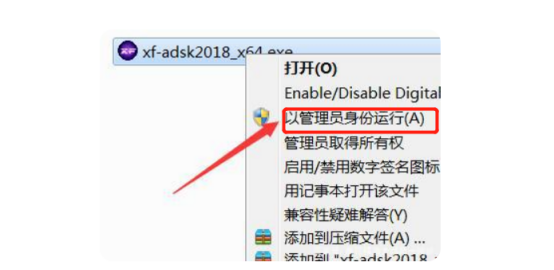
16.我们先把申请号拷贝到注册机内的Request框里(记得删除原Request中的内容),先点击Patch,再点击Generate后拷贝Activeation中生成的激活码,然后粘贴激活码到我具有Autodesk提供的激活码下面的方框里。最后,点击下一步就行了!
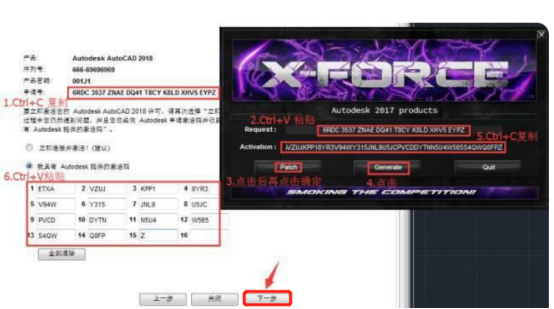
17.点击完成,稍等一下,就会出现软件界面。
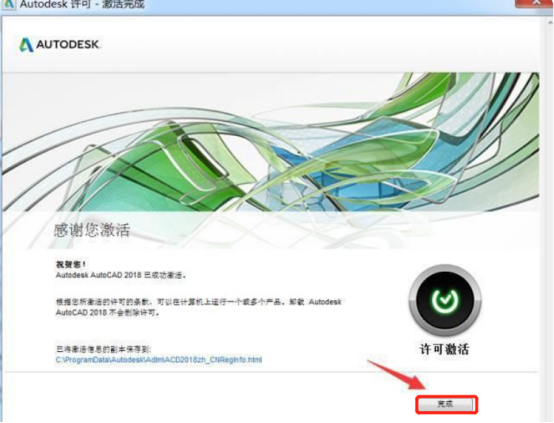
以上就是如何安装cad2018教程。小编通过图文并茂的形式为大家进行了逐一讲解,并且还为大家分享了cad2018的激活码,在安装以后激活操作时大家会用得到,感兴趣的朋友也赶快学习安装一下吧。
本篇文章使用以下硬件型号:联想小新Air15;系统版本:win10;软件版本:AutoCAD(2018)。

























